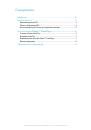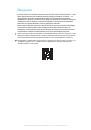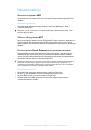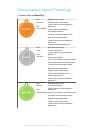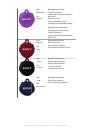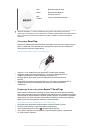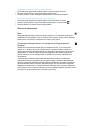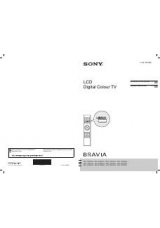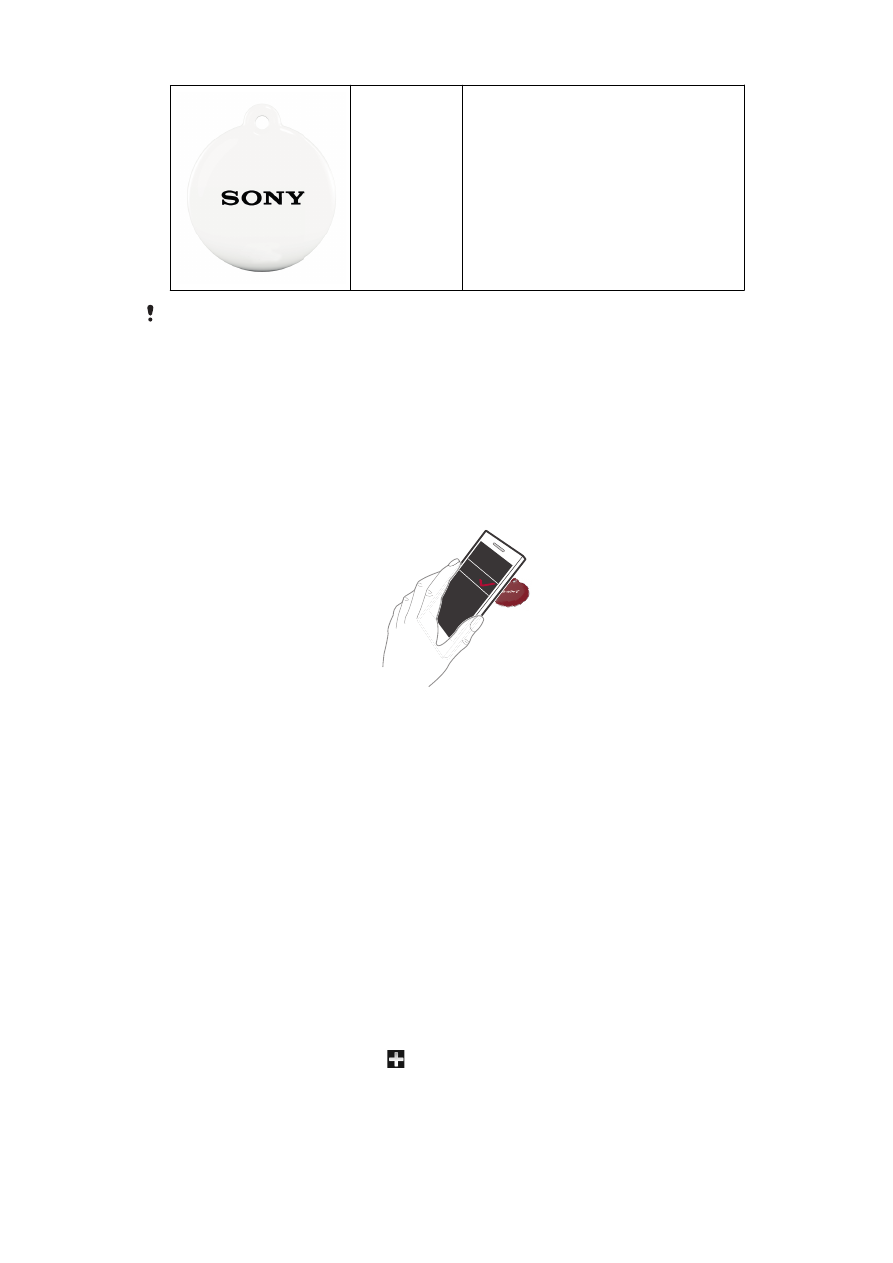
Цвет:
Белый
Имя:
В офисе
Действия при запуске:
Включена связь Bluetooth
Включена сеть Wi-Fi
Открыто приложение календаря
Обратите внимание, что можно добавлять или удалять действия для всех меток
SmartTags
и настраивать их в соответствии со своими потребностями. Если какие-либо из
меток
SmartTags
не включены в комплект поставки телефона, их можно приобрести
отдельно.
Настройка
SmartTag
Перед использованием приложения SmartTags необходимо сначала настроить каждую метку для
работы с телефоном. После настройки меток телефон сможет распознать их и активировать
набор действий, связанный с каждой меткой.
Сканирование метки SmartTag в первый раз
NFC
1
Убедитесь, что на телефоне включена функция NFC и активен экран телефона.
2
Разместите телефон над меткой SmartTag так, чтобы область обнаружения NFC на
телефоне касалась метки. Телефон завибрирует и откроется окно.
3
Коснитесь
Далее
. Ваша метка сохранена в приложении Smart Connect как метка
SmartTag.
4
Снова разместите телефон над меткой SmartTag так, чтобы область обнаружения NFC на
телефоне касалась метки. Всплывающее окно показывает, какие действия были
активированы.
Индивидуальная настройка
Xperia™ SmartTags
Можно изменить свойства меток, добавляя или удаляя связанные с ними действия. Например,
можно использовать метку для запуска избранных приложений и музыки, отображения последних
новостей прямо на экране телефона и настройки уровня громкости в соответствии с окружающей
средой. Кроме того, можно установить период активности SmartTag, который будет определять
время начала и окончания действий, связанных с конкретной меткой.
Изменение действий, связанных с меткой SmartTag
1
На главном экране приложений телефона найдите и коснитесь
Smart Connect
.
2
Коснитесь метки SmartTag, которую необходимо отредактировать.
3
Чтобы добавить действие, коснитесь
и выберите нужное действие.
4
Чтобы удалить действие, коснитесь действия, которое необходимо удалить, и удерживайте
его, затем коснитесь
Удалить
.
7
Это Интернет-версия документа. © Печать разрешена только для частного использования.